|
* Wishing *

Tube Lily

Mai 2018
Merci à Maria-José pour me permettre de traduire son
tutoriel en français

Toutes mes traductions sont enregistrées et protégées

Matériel
Filtres
Alf'Border FX
AP 01 [Innovation]
Simple
Carolaine and
Sensibility
Flaming Pear
|
Cette traduction a été réalisé avec
PSP 19, mais
elle peut être effectuée avec les d'autres versions
Servez-vous de ma règle pour vous guider
|
1.
Ouvrir tout le matériel nécessaire dans votre PSP
Le dupliquer, fermer les originaux
N'oubliez pas d'enregistrer souvent votre travail
Merci à Linette
pour ses explications (Miroir et retourner) pour les nouveaux PSP
2.
Activer l'outil "Pipette"

Prélever
de belles
couleurs assorties à vos tubes, images ... choisis
Voici celles du tutoriel original
|
Couleur 1 |
 |
#3f3529 |
|
Couleur 2 |
 |
#e7bb67 |
Fichier - Nouveau -
Ouvrir une nouvelle image transparente de 950 x 650 pixels
La remplir avec le
dégradé linéaire suivant
Effets - Modules externes - Alf's Border FX, Mirror Bevel
255 / 255
Effets - Modules externes - Simple - Pizza Slice Mirror
Effets - Modules externes - Simple - Top Left Mirror
4.
Sélections - Charger/enregistrer une sélection - Charger la sélection à partir
du disque
Charger la sélection "wishing_mj"
Sélections - Transformer la sélection en calque
Effets - Modules externes - AP 01 [Innovations] - Lines - SilverLining -
Dotty Grid
Effets - Modules externes - Carolaine and Sensibility - CS-LDots
50 / 3 / 1
5.
Sélections - Modifier - Sélectionner les bordures de sélection
Activer l'outil aérographe 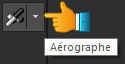
Remplir la sélection avec la couleur 1

(pour éviter d'ouvrir un nouveau calque)
Sélections - Ne rien sélectionner
Effets - Effet 3D - Ombre portée
0, 0, 60, 30, Noire
6.
Copier et coller comme nouveau calque, le tube "deco_wishing_mj"
Calques - Réorganiser - descendre
Calques - Propriétés - Mode mélange sur "Luminance héritée"
7.
Activer le calque "Raster 1"
Sélections - Charger/enregistrer une sélection - Charger la sélection à partir
du disque
Charger la sélection "wishing_centro_mj"
Sélections - Transformer la sélection en calque
Calques - Réorganiser - Placer en haut de la pile
8.
Calques - Nouveau calque raster
Le remplir avec la couleur 1

Sélections - Modifier - Contracter de 20 pixels
Edition - Couper
Calques - Nouveau calque raster
Le remplir avec le dégradé linéaire initial
Effets - Modules externes - AP [Lines] - Lines - SilverLining
Effets - Modules externes - Alien Skin Eye Candy 5: Impact - Glass
Appliquer le réglage "Clear"
Sélections - Ne rien sélectionner
Calques - Fusionner le calque de dessous => 2 fois
9.
Calques - Dupliquer
Effets - Modules externes - Flaming Pear - Flexify 2
Un clic sur la flèche rouge
 pour aller chercher
le réglage pour aller chercher
le réglage
dans le dossier du matériel "adamsdiamonds.q2q"
Ou appliquer les réglages suivants
10.
Effets - Modules externes - Simple - Left Right Wrap
Calques - Réorganiser - Déplacer vers le bas
Effets - Effet 3D - Ombre portée
0, 0, 60, 30, Noire
11.
Activer le calque du haut "Sélection transformée 1"
Répéter l'ombre portée
Calques - Fusionner le calque de dessous
Calques - Dupliquer
Effets - Modules externes - Simple - Left Right Wrap
12.
Activer le calque "Raster 1"
Réglage - Ajouter/supprimer du bruit - Ajouter du bruit
Bruit à 7 - Uniforme et Monochrome : cochés
Effets - Modules externes - FM Tile Tools - Blend Emboss
(Paramètres par défaut)
13.
Image - Ajouter des bordures symétriques de 1 pixel, couleur 1

Image - Ajouter des bordures symétriques de 2 pixels, couleur 2

Image - Ajouter des bordures symétriques de 1 pixel, couleur 1

14.
Image - Ajouter des bordures, NON Symétriques, couleur 2

Sélectionner cette bordure avec la baguette magique
Effets - Modules externes - AP [Lines] - Lines SilverLining - zigzag
(mêmes réglages précédents)
Sélections - Inverser
Effets - Effet 3D - Ombre portée
0, 0, 80, 40, noire
Sélections - Ne rien sélectionner
15.
Image - Ajouter des bordures, NON Symétriques, couleur 1

Sélectionner cette bordure avec la baguette magique
Sélections - Inverser
Effets - Effet 3D - Ombre portée
0, 0, 80, 40, noire
Sélections - Ne rien sélectionner
16.
Copier et coller comme nouveau calque, le tube "wordartfinal"
Effets - Effet d'image - Décalage
20 / 0
(Personnalisée et Transparent : cochés)
17.
Copier et coller comme nouveaux calques, les tubes principaux
Les redimensionner en %, si besoin
Les placer comme sur le résultat final
Leur faire à chacun une belle ombre portée de votre choix
18.
Image - Ajouter des bordures symétriques de 1 pixel, couleur 2

Calques - Nouveau calque raster
Appliquer votre
filigrane (signature)
Calques - Fusionner
tous (aplatir)
Fichier - Exporter - Fichier JPEG Optimisé,
après l'avoir redimensionné si vous le souhaitez
_______________________________________________________________________________________________
N'hésitez pas à envoyer vos variantes à
Maria-José qui se fera une joie de
les admirer et exposer dans sa galerie.
Merci pour elle

maria.jose@butterfly.adv.br
Accueil
©Copyright
Animabelle
Tous droits réservés

|